크롬 브라우저에서 어떤 파일을 다운로드할 때, 크롬 브라우저 하단에 "위험하므로 Chrome에서 차단했습니다."라는 문구가 뜨면서 다운로드가 안될 때가 있습니다. 이럴 경우, 손쉽게 해결하는 방법을 알려드리겠습니다. 시작하겠습니다.


"위험하므로 Chrome에서 차단했습니다." 해결 방법 (1)
크롬 브라우저에서 어떤 파일을 다운로드했을 때, 위에 보시다시피 "~위험하므로 Chrome에서 차단했습니다."라는 문구가 뜨면서 다운로드가 되지 않습니다.

"위험하므로 Chrome에서 차단했습니다." 해결 방법 (2)
두 가지 방법이 있는데, 그중 첫 번째 방법입니다. "~위험하므로 Chrome에서 차단했습니다." 오른쪽 끝을 보면 '모두 표시'가 보입니다. 클릭해 줍니다.
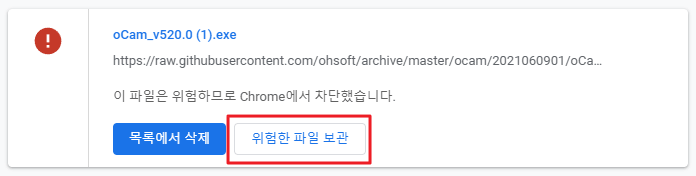
"위험하므로 Chrome에서 차단했습니다." 해결 방법 (3)
'모두 표시'를 클릭하면, 위처럼 나오게 되는데 '위험한 파일 보관'을 클릭해 줍니다.

"위험하므로 Chrome에서 차단했습니다." 해결 방법 (4)
그다음 '계속 다운로드'를 클릭하면 다운로드가 안되던 파일이 저장되게 됩니다. 그런데 다운로드가 완료됐는데도, 다운로드한 파일이 가끔 오류가 나는 경우가 있습니다. 이것은 아래에서 해결 방법을 알려드리겠습니다.

"위험하므로 Chrome에서 차단했습니다." 해결 방법 (5)
크롬 브라우저 오른쪽 상단에 '점 3개'를 클릭한 다음, '설정'으로 들어가 줍니다.

"위험하므로 Chrome에서 차단했습니다." 해결 방법 (6)
'설정'에 들어갔으면 왼쪽 상단에 '개인정보 및 보안'을 클릭해 줍니다.

"위험하므로 Chrome에서 차단했습니다." 해결 방법 (7)
'보안'을 클릭해 줍니다.

"위험하므로 Chrome에서 차단했습니다." 해결 방법 (8)
'보호되지 않음(권장되지 않음)'을 클릭해 줍니다. 이 방법은 다운로드 오류가 났을 때에만 '보호되지 않음(권장되지 않음)'로 해놓고, 평상시에는 '향상된 보호 모드'로 하는 게 좋겠습니다.

"위험하므로 Chrome에서 차단했습니다." 해결 방법 (9)
마지막으로 '사용 중지'를 클릭해주면, 정상적으로 파일이 다운로드가 되면서 "~위험하므로 Chrome에서 차단했습니다."라고 안 뜨게 됩니다. 이렇게 해결을 하시면 되겠습니다.
이상 "위험하므로 Chrome에서 차단했습니다." 해결 방법에 대한 포스팅을 마치겠습니다.
감사합니다!!!!
컴퓨터 렉 줄이는 법 ,자체 설정만으로!!
오늘은 컴퓨터 렉 줄이는 법에 대해서 알아보도록 할 건데요. 별도의 프로그램 설치 없이 기본 컴퓨터 안에서 자체 설정만으로 렉을 줄여볼 수 있는 방법을 소개해보도록 하겠습니다. 저는 지금
qasw132.tistory.com
'유용한 정보 > IT 정보' 카테고리의 다른 글
| 크롬 웹 스토어 검색이 안될 때 ,30초 해결 방법 (0) | 2022.01.14 |
|---|---|
| 오캠 무료 다운로드 및 사용법 (화면 녹화 프로그램) (0) | 2022.01.13 |
| 크롬 마우스 우클릭 해제하는 방법 (설치x) (0) | 2022.01.13 |
| 윈도우 메모장 단축키 설정하는 방법 ,깔끔하게 정리 (0) | 2022.01.12 |
| 크롬 새 탭 페이지 설정 ,1분 만에 하는 방법!!!! (0) | 2022.01.11 |
| vb6ko.dll 다운해서 오류 해결하기!! (0) | 2022.01.11 |
| 크롬 웹페이지 스크롤 전체 화면 캡처 방법은? (0) | 2022.01.11 |
| 움짤 만드는 법 , 무설치 방법 (GifCam) (0) | 2022.01.10 |




댓글